O iOS 18 permite que você controle remoto dos membros da família durante as chamadas FaceTime
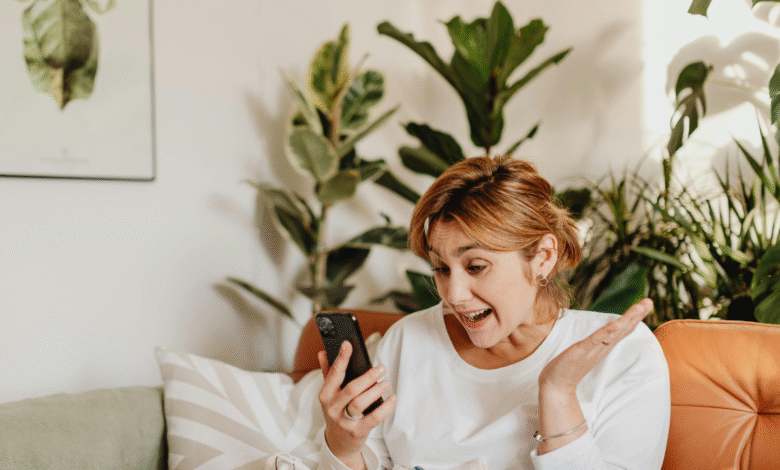
Fique em contato com membros da família que vivem longe pode ser difícil. No entanto, com a última atualização do iOS 18, Apple apresentou O recurso de mudança de jogo permite controlar a dimensão da tela de um membro da família durante a chamada do FaceTime.
Isso pode ser incrivelmente útil para fornecê -lo Suporte técnico Ou direcioná -los através de tarefas complexas no iPhone ou iPad.
Vamos ser expostos a como esse recurso é feito e como você pode alcançar seu benefício máximo.
Uma mulher em uma ligação no tempo (Cyberguy “Knutsson)
Benefícios do controle remoto
Esse recurso é especialmente útil para o suporte técnico, pois permite que você ajude os membros da família a explorar problemas ou aprender a usar novos aplicativos. Ele também fornece ajuda guiada, permitindo que você conduza uma pessoa através de um processo de etapa -passo, como a configuração de um novo dispositivo ou a configuração de configurações. Além disso, aumenta a comunicação, facilitando a explicação de tarefas complexas sem impedir mal -entendidos.
Como proteger o iPhone e iPad do malware
Como atualizar para o iOS 18
Primeiro, você deseja atualizar seu programa para o iOS 18. Veja como fazer isso no seu iPhone.
- Abra seu iPhone e clique em Configurações de configurações.
- Desça e escolha em geral.
- Clique em Atualização do programa. Seu dispositivo verificará as atualizações disponíveis.
- Se o iOS 18 estiver disponível, você verá uma escolha Baixar e instalar. Clique nele.
- Se você perguntar, digite seu O código de tráfego do dispositivo.
- Leia os termos e condições da Apple e clique Consistentemente Para acompanhar.
- Seu dispositivo irá Baixe a atualização E então Instale. Esse processo pode levar algum tempo; portanto, conecte seu dispositivo ao WI -FI e tenha duração de bateria suficiente ou conecte a um carregador.
Depois que a instalação estiver concluída, seu iPhone será reiniciado e ativará o iOS 18 com todos os seus novos recursos.
Crie fotos dedicadas no seu iPhone com o iOS 18.2 Photo Stadium
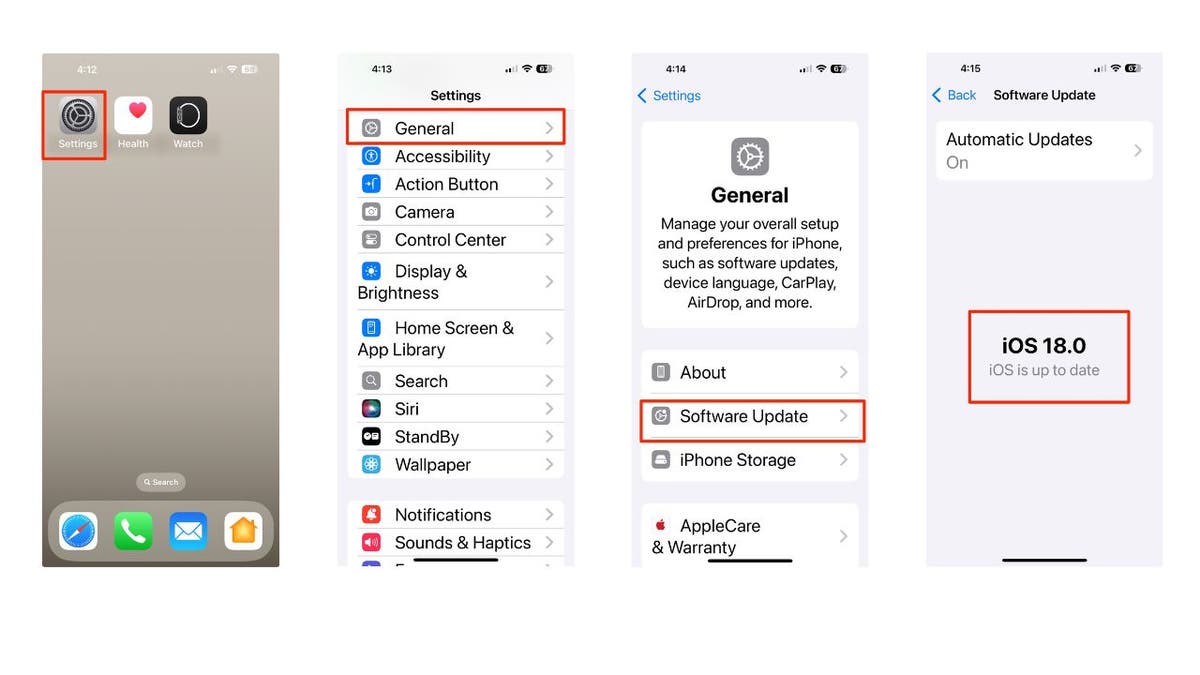
Etapas para atualizar seu iPhone (Cyberguy “Knutsson)
Os comprimidos mais altos para idosos: fácil e livre de distração e Wi-Fi opcional
Como usar o controle remoto no FaceTime
Com o iOS 18, a Apple expandiu os recursos para o tempo face para incluir o controle da tela. Esse recurso faz parte do SharePlay, que foi apresentado inicialmente no iOS 15.1 para compartilhar conteúdo. Agora, os usuários podem compartilhar suas telas e até transferir o controle para outra pessoa durante a chamada do FaceTime.
Para começar, você e a pessoa que você deseja ajudar a instalar o iOS 18 em seus dispositivos. Antes que alguém possa controlar uma distância na tela, essa pessoa deve ser salva em seus contatos. Agora, digamos que sua mãe o chama em um estado de pânico, porque ela não pode saber como preparar um novo dispositivo doméstico inteligente. Não, obrigado necessário. Veja como você pode salvar hoje:
- Inicie a chamada do FaceTime com ela clicando App FaceTime.
- Em seguida, clique “Novo FaceTime.”
- Onde ela diz “para:” Escreva o nome daqueles que deseja entrar em contato, neste caso, sua mãe.
- Em seguida, clique Ícone do FaceTime Na parte inferior da tela.
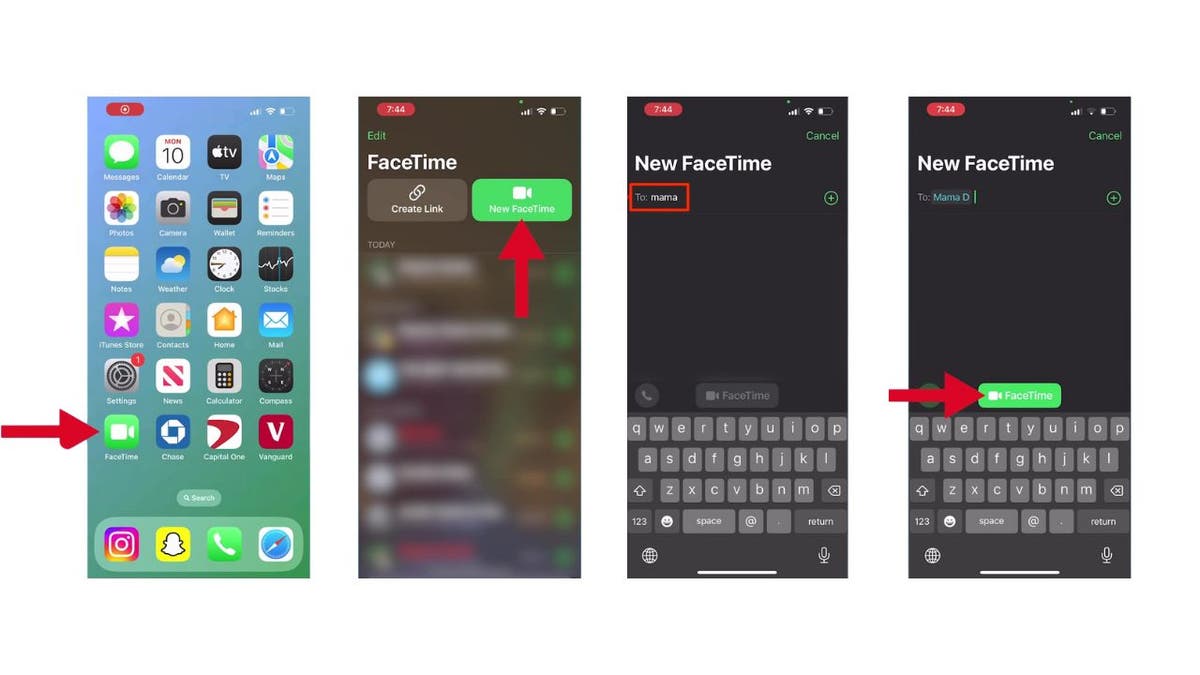
Etapas para usar o controle remoto no FaceTime (Cyberguy “Knutsson)
- Agora, clique em Compartilhe um ícone No topo da tela e selecione “Solicitação para participar “ uma tela.
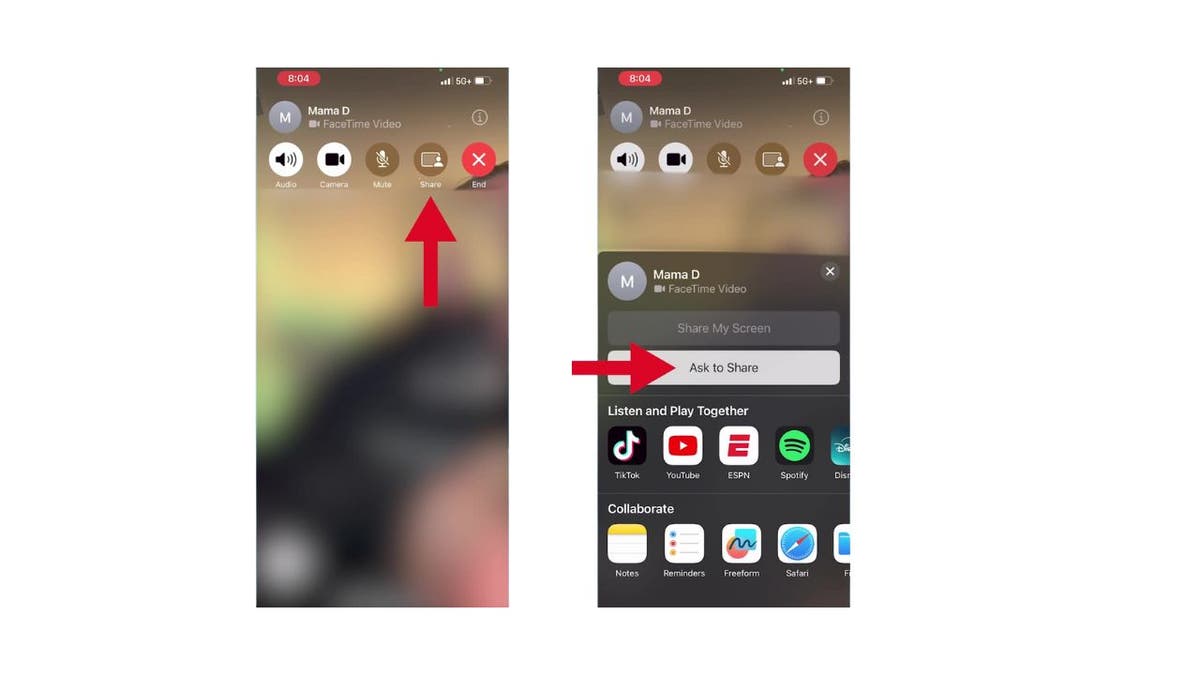
Etapas para usar o controle remoto no FaceTime (Cyberguy “Knutsson)
- Isso enviará um pedido para sua mãe e perguntará a ela Compartilhe sua tela com você
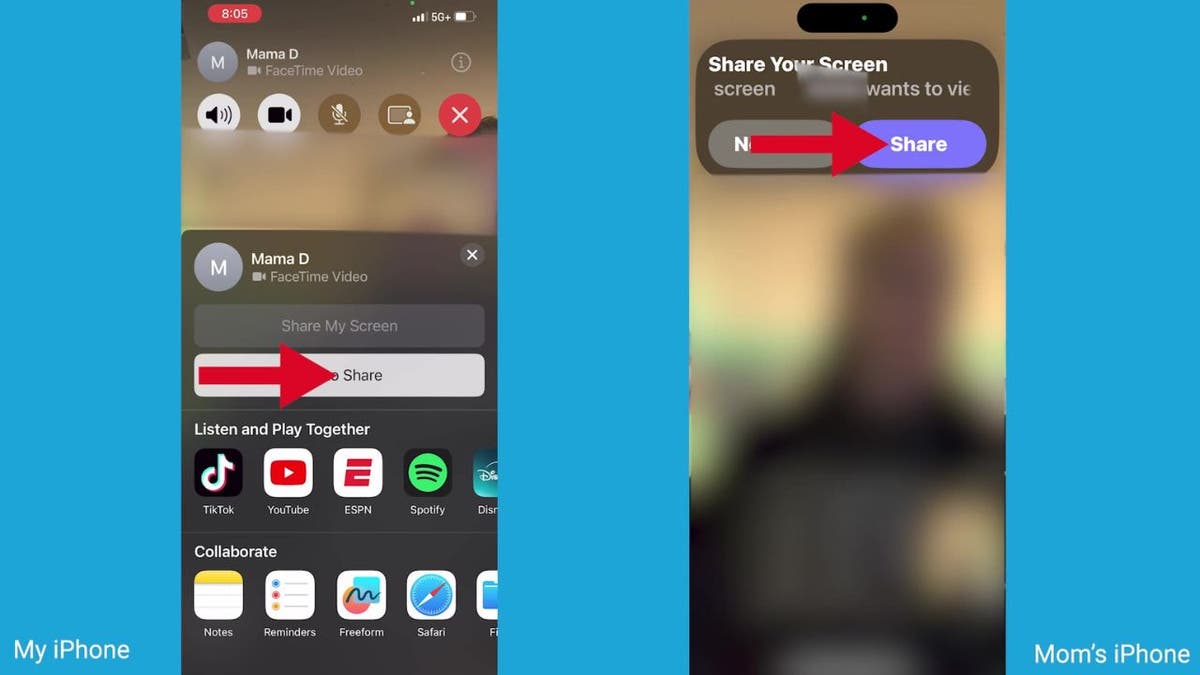
Etapas para usar o controle remoto no FaceTime (Cyberguy “Knutsson)
- Uma vez sua mãe AceitarSeu iPhone aparecerá no seu dispositivo.
- Clique em Sua tela Para aumentar, para que você possa ver tudo claramente.
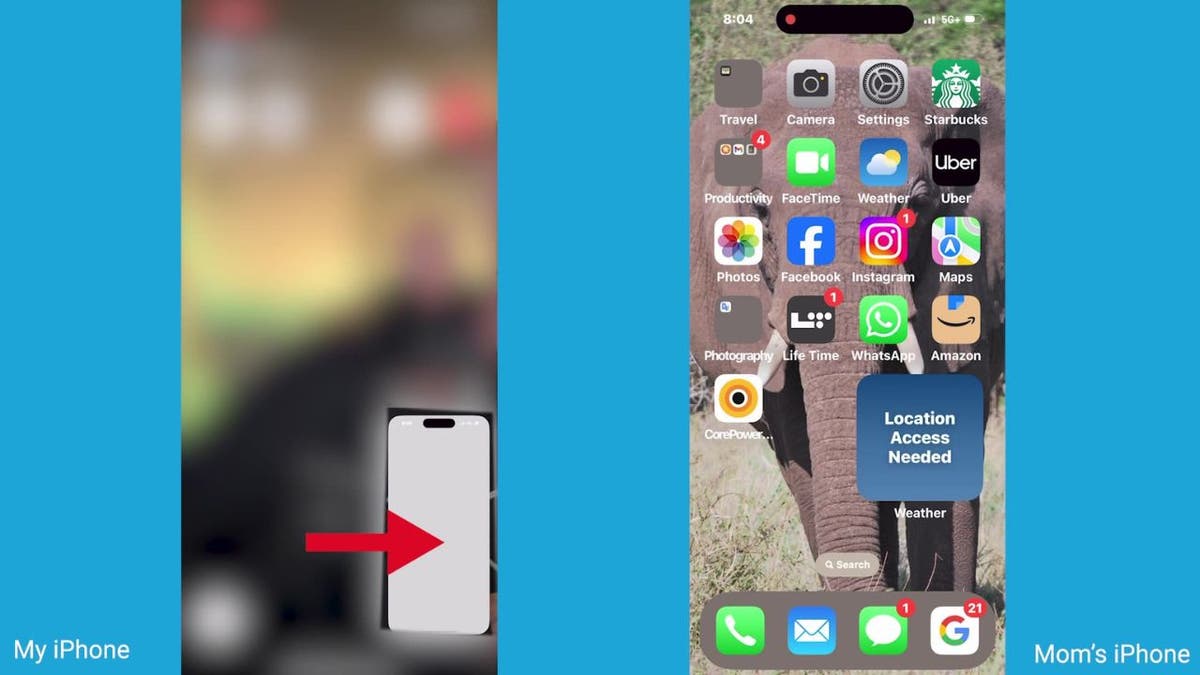
Etapas para usar o controle remoto no FaceTime (Cyberguy “Knutsson)
- Aqui está um ótimo truque: você pode usar Ferramentas de codificação Para desenhar ou destacar diretamente em sua tela.
- Por exemplo, Coloque um círculo ao redor do botão Você precisa se beneficiar
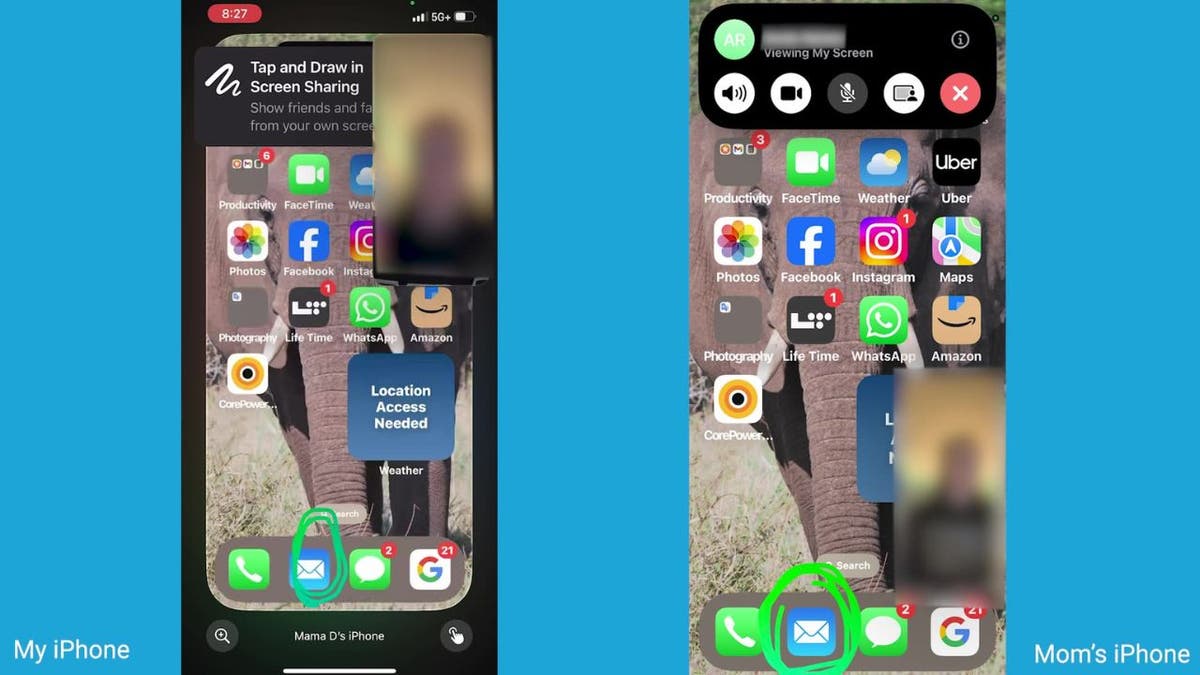
Etapas para usar o controle remoto no FaceTime (Cyberguy “Knutsson)
- ou Desenhe uma flecha Para direcioná -lo. Dessa forma, você pode caminhar visualmente por cada etapa.
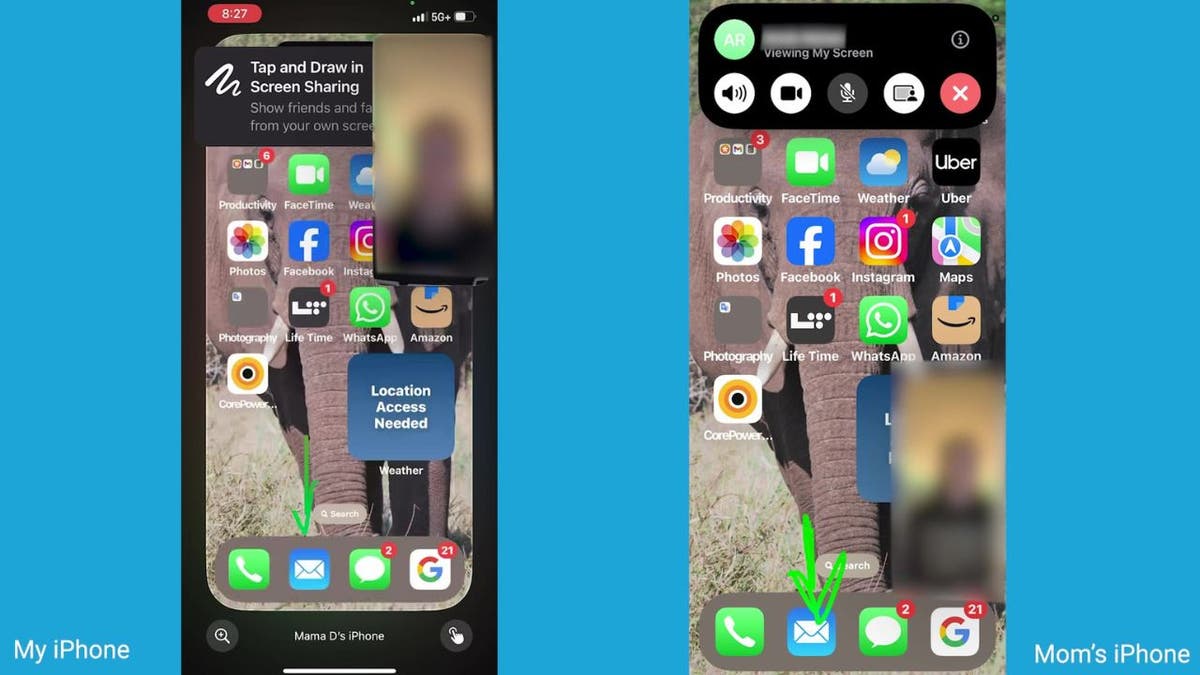
Etapas para usar o controle remoto no FaceTime (Cyberguy “Knutsson)
Mas e se a pessoa pela qual você é afetada estivesse pendurada?
Aqui está a verdadeira mágica. Você pode realmente controlar sua tela.
- Basta clicar em Ícone no canto inferior direito de sua tela comum. R.Dele “Solicitação de controle” botão.
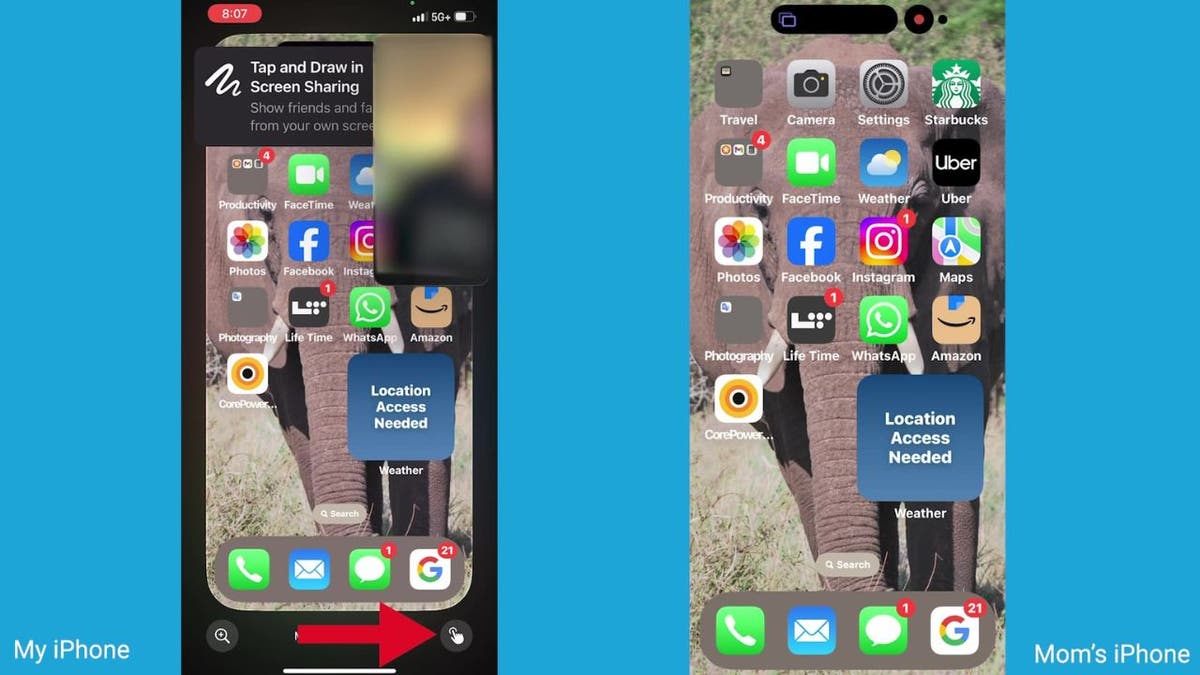
Etapas para usar o controle remoto no FaceTime (Cyberguy “Knutsson)
- Sua mãe vai ter uma onda Aprovação ou rejeição Seu pedido.
- Depois de concordar, você poderá fazer isso Clique, revise e escreva No iPhone, como se você estivesse segurando -o.
- Você pode Mexere Aplicações abertas e Ajude -a diretamente.
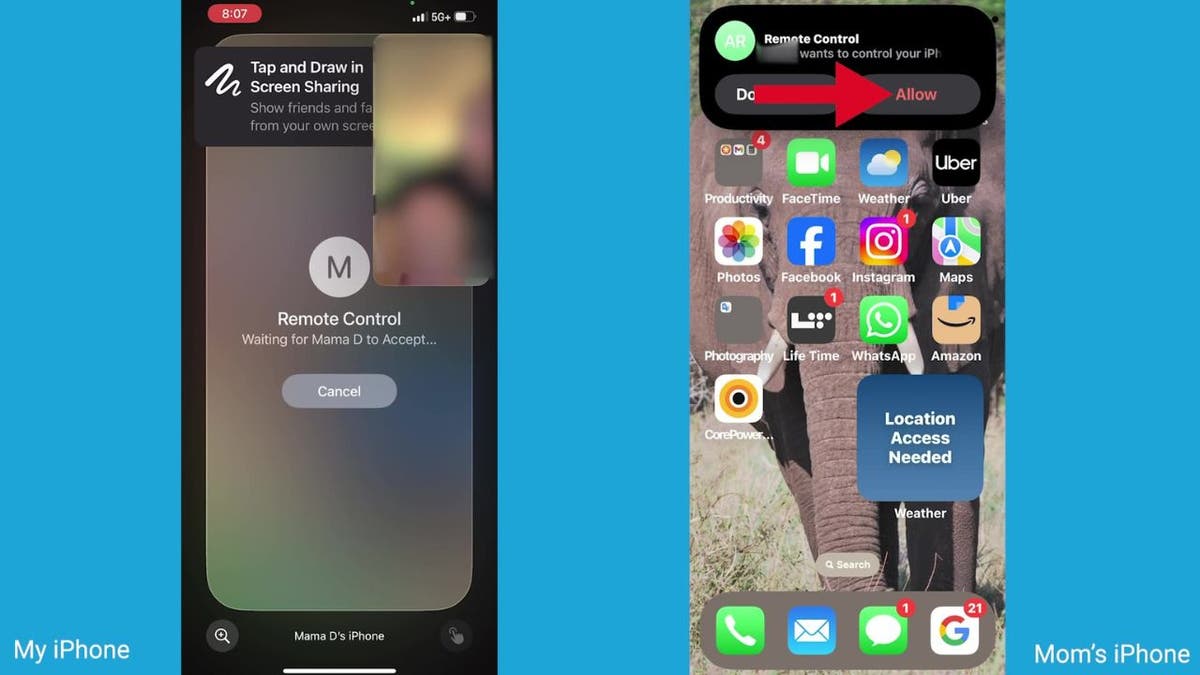
Etapas para terminar o controle remoto (Cyberguy “Knutsson)
Como agendar uma sessão gratuita com suporte da Apple
Como terminar o controle remoto
Quando você termina de ativar o suporte técnico, o término do controle remoto é fácil.
- Clique em Horizontal Na parte superior da tela.
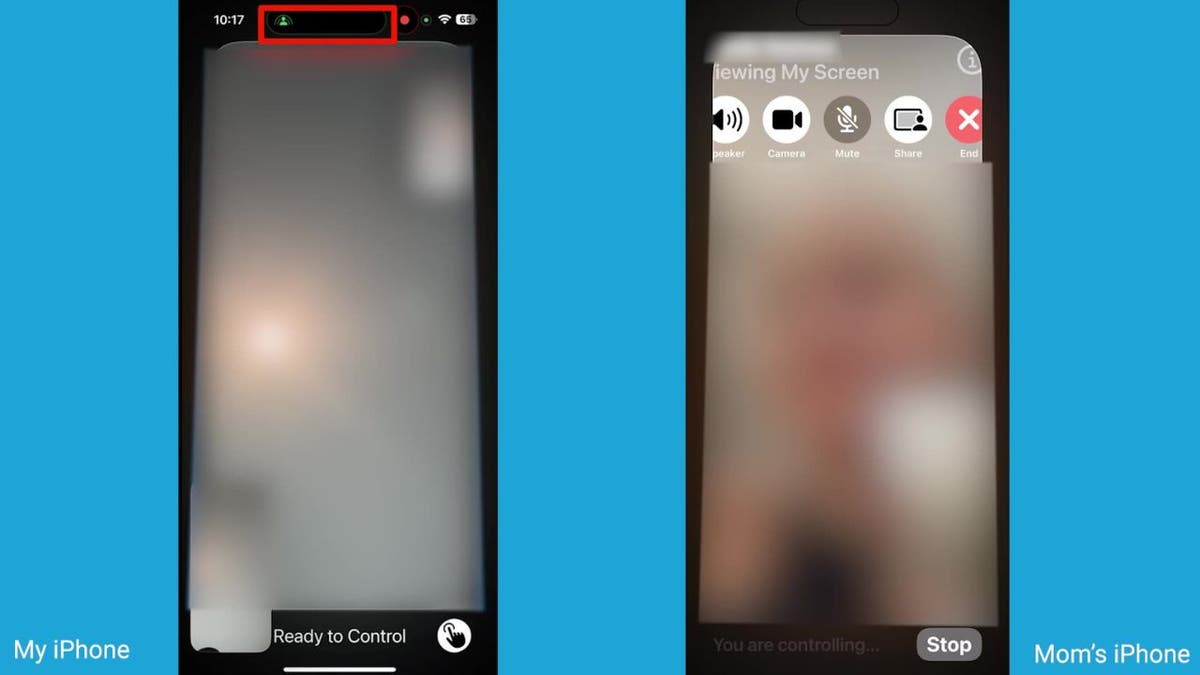
Etapas para terminar o controle remoto (Cyberguy “Knutsson)
- Em seguida, clique em “Círculo vermelho com X no meio” Onde ela diz “fim.”
O que é inteligência artificial (AI)?
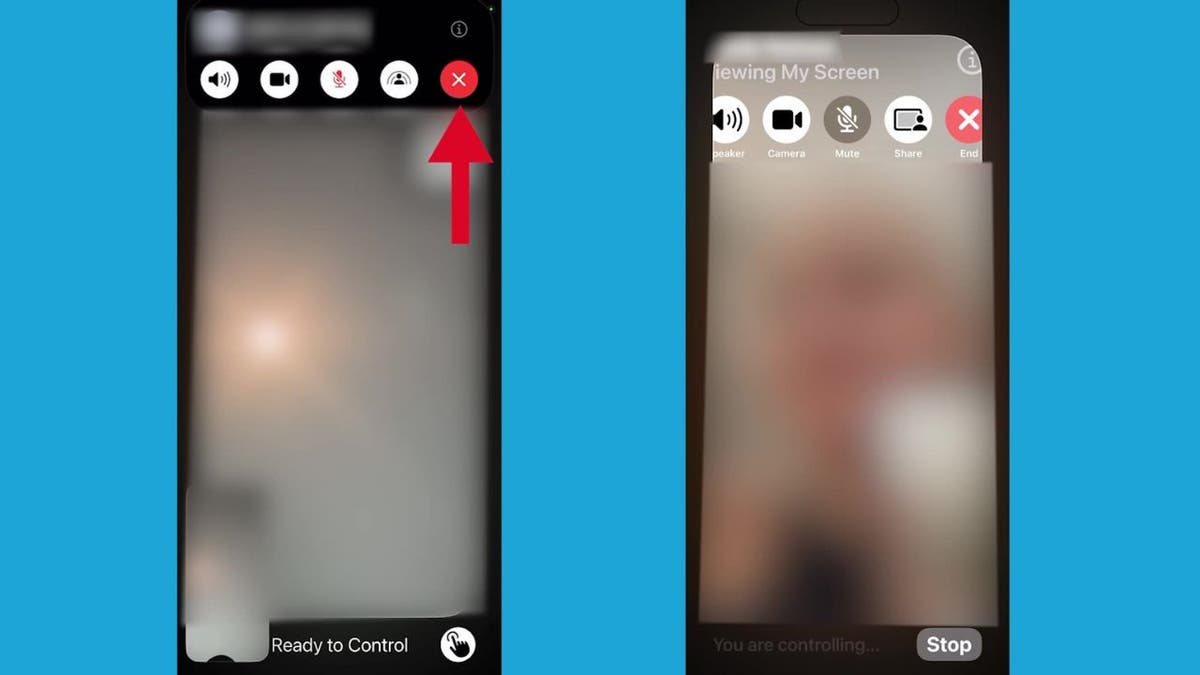
Etapas para terminar o controle remoto (Cyberguy “Knutsson)
Privacidade e segurança
A Apple implementou muitas garantias para garantir sua privacidade e segurança ao usar esse recurso. Somente contatos confiáveis podem solicitar controle e você tem a opção de rejeitar qualquer solicitação. Além disso, alguns procedimentos sensíveis, como alteração de identificadores ou pagamentos da Apple, são restritos durante as sessões de controle remoto.
Kurt fast food
A característica do controle remoto no FaceTime com o iOS 18 é uma ferramenta poderosa para manter contato e fornecer apoio aos membros da família de longe. Se você está ajudando seus pais a se mudarem Novo iPhone Ou direcionar um amigo ao preparar o aplicativo, esse recurso facilita o envio de uma mão, independentemente da distância. Portanto, na próxima vez que um membro da família entrar em contato com suporte técnico, lembre -se de que, com o iOS 18, você pode estar lá com eles, quase controlar a tela dele e tornar o processo mais suave e mais eficiente.
Clique aqui para obter o aplicativo Fox News
Como você acha que o novo recurso de controle remoto no iOS 18 afetará sua capacidade de manter contato e ajudar os membros da família que moram longe? Vamos saber através da nossa escrita em Cyberguy.com/contact
Para obter mais conselhos técnicos e alertas de segurança, participaram do relatório gratuito da Newsletter of Cyberguy Cyberguy.com/newsledter
Faça uma pergunta a Kurt ou conte -nos sobre as histórias que você deseja cobrir
Siga o tribunal em seus canais sociais
Respostas às perguntas mais feitas do Cyberguy:
Novo do tribunal:
Copyright 2025 Cyberguy.com. Todos os direitos reservados.




